
暗号資産(NFTやDeFi)などのブロックチェーン上のサービスを利用するためには、メタマスクが必須になります。
メタマスクは仮想通貨用のウォレット(お財布)のことでして、ブラウザのGoogle chromeの拡張機能へ無料でインストールして使用することができ、かつ見やすく扱いやすいのが特徴です。
この記事では、そんなメタマスクのインストール方法を解説していきます。
手順通りやれば2,3分ほどで簡単にできますので、是非参考にしてみてください。
手順1:メタマスクの公式サイトにいこう
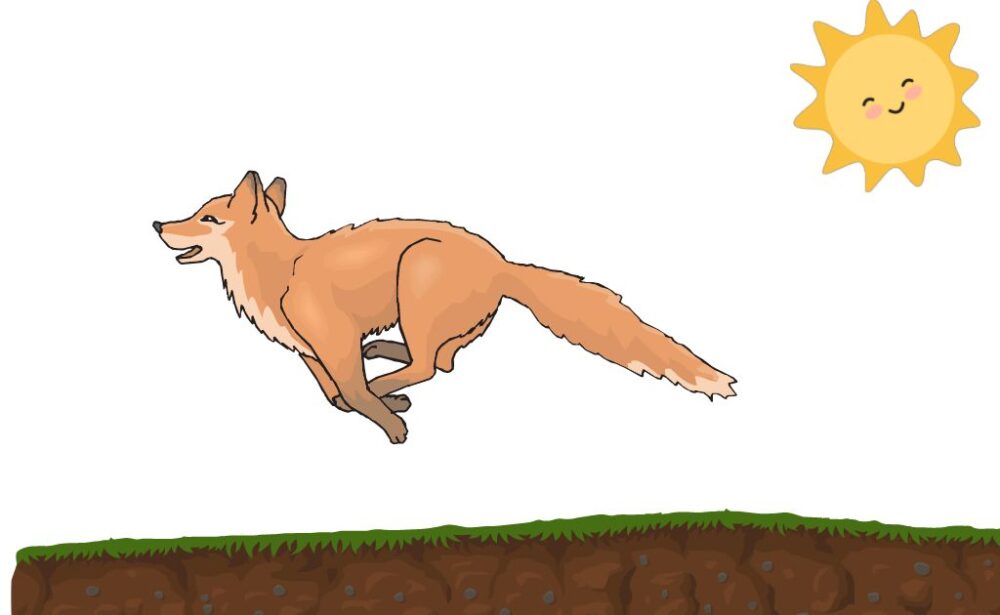
暗号資産関連はよく偽物のサイトがでてきます。正規のアドレスからアクセスをせず、偽物のサイトへアクセスをしてしまうと、ハッキングなどの被害にあいます。ですので、必ず正規のアドレスからアクセスをしましょう。
メタマスクの公式サイトにアクセスします。*こちらは正規のアドレスです。
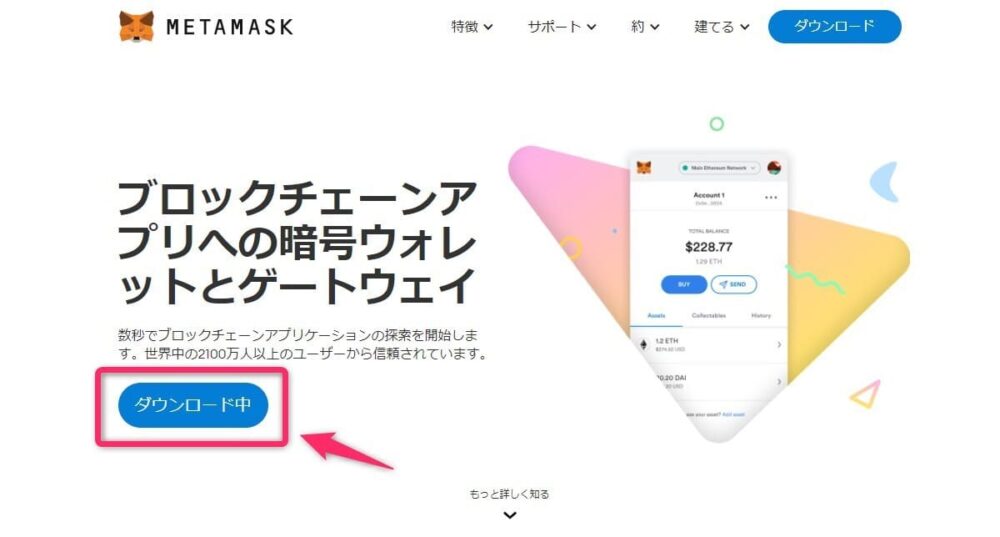
日本語に変換していて少し変な日本語ですが『ダウンロード中』をクリックします。*英語のままですと、『Download now』と表記されているはずです。
手順2:メタマスクをインストールしよう
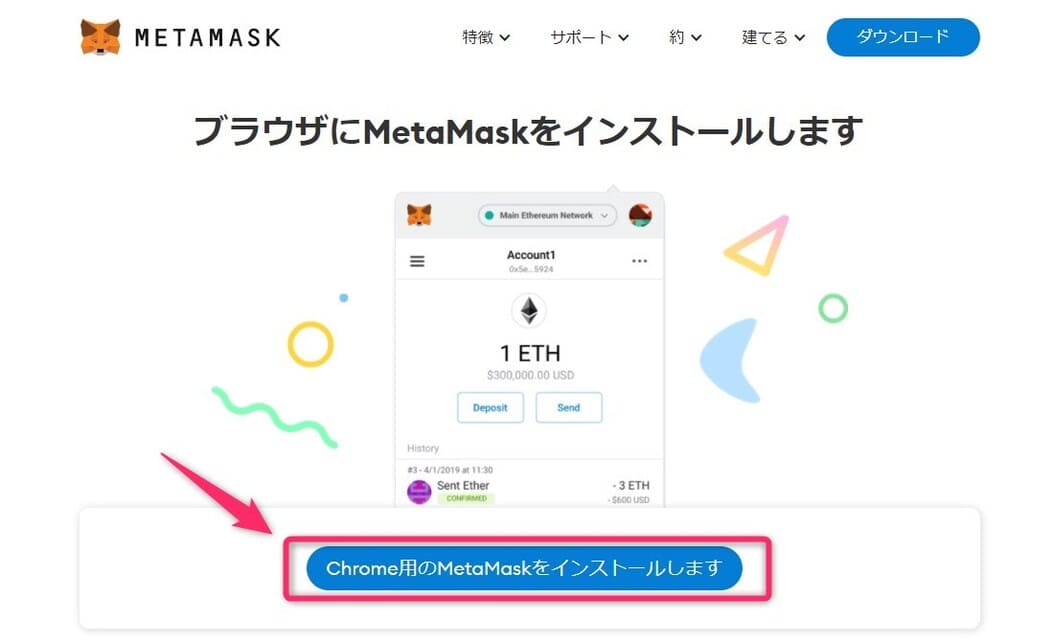
パソコン版・ios版・Android版がありますが、パソコン版が使いやすいため今回はパソコンのブラウザのChrome(クローム)での手順で進めていきます。
『Chrome用のMetaMaskをインストールします』をクリックします。*英語のままですと『Install MetaMask for Chrome』と表記されています。
なお、対応しているブラウザはグーグルクローム以外には以下のようなものがあります。
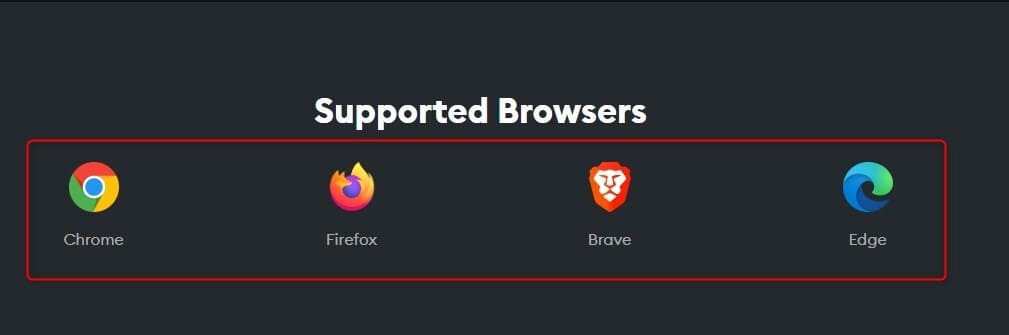
対応しているブラウザ
・Chrome・Fire Fox・Brave・Edge

『Chromeに追加』をクリックします。
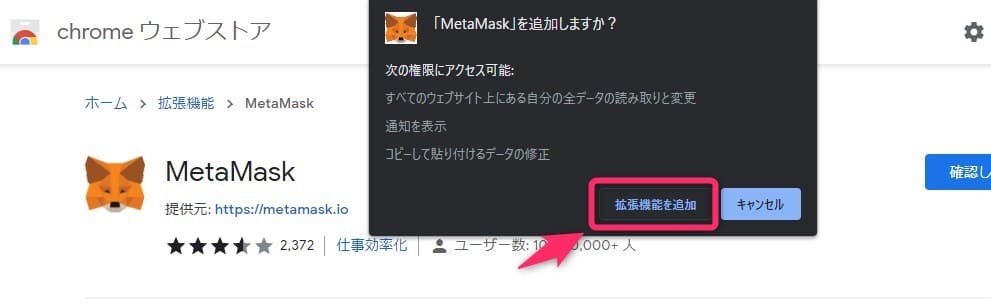
「MetaMask」を追加しますか?とでるので、『拡張機能を追加』をすればOKです。
手順3:MetaMaskをセットアップし、パスワードを設定しよう
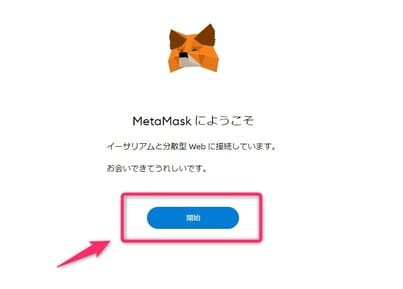
『開始』をクリックしましょう。
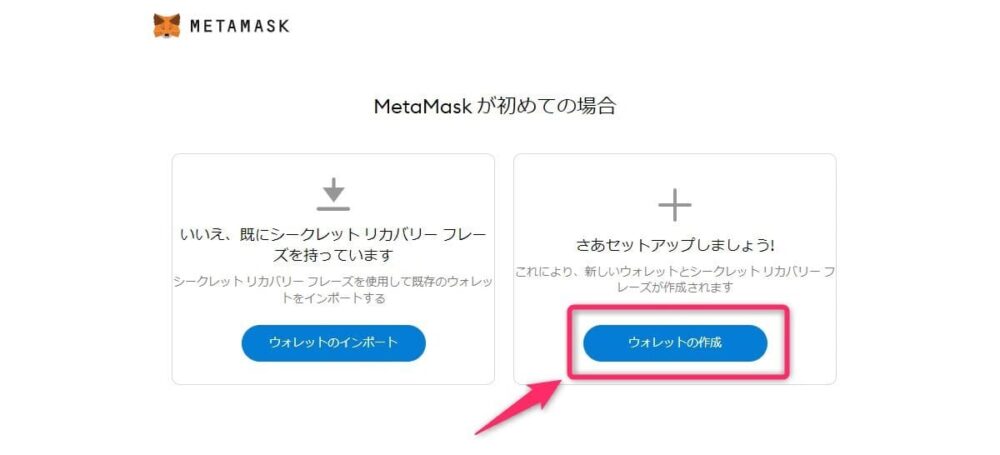
『ウォレットの作成』をクリックします。
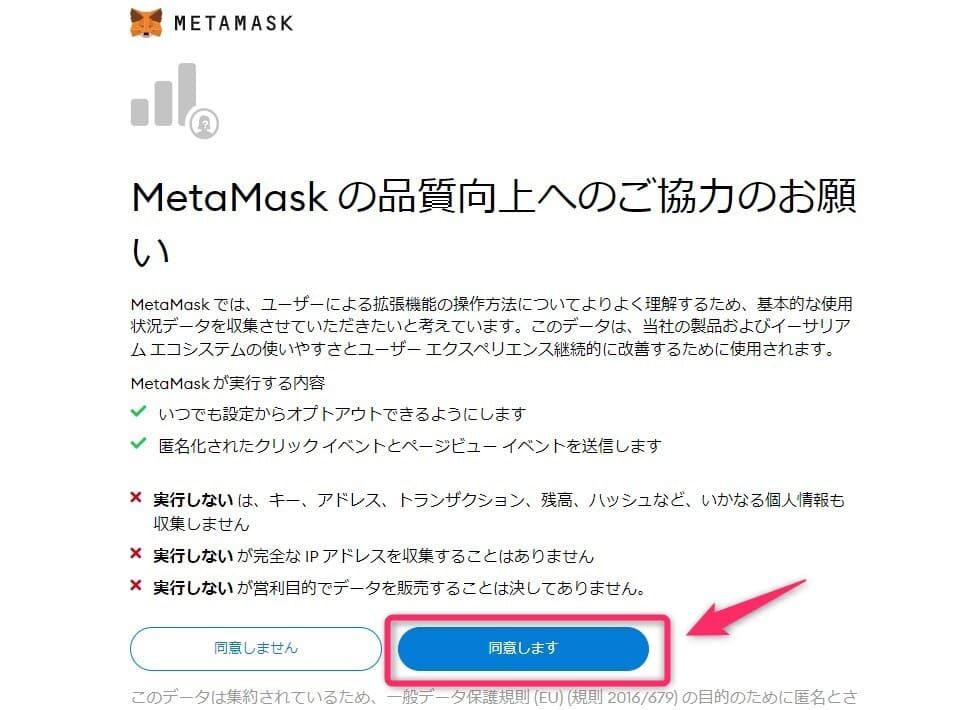
『同意します』をクリックします。
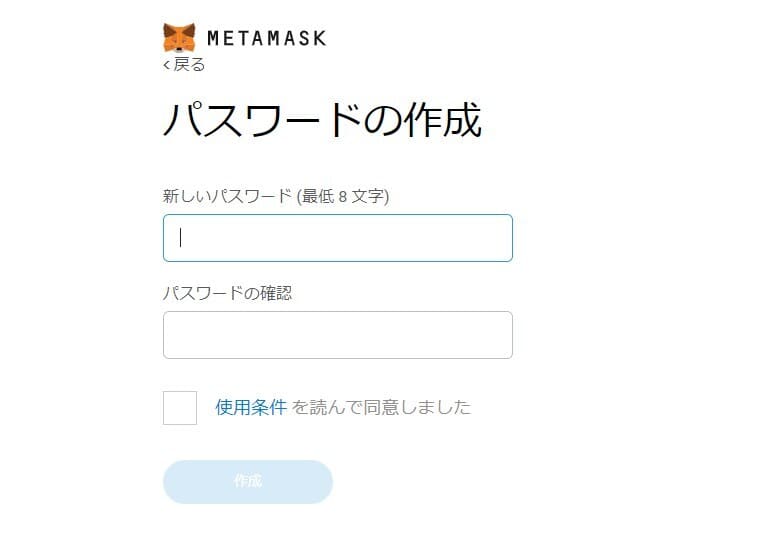
パスワードを設定し、使用条件を読んで同意しましたにチェックを入れたら『作成』をクリックします。パスワードは最低8文字以上は設定しましょう。
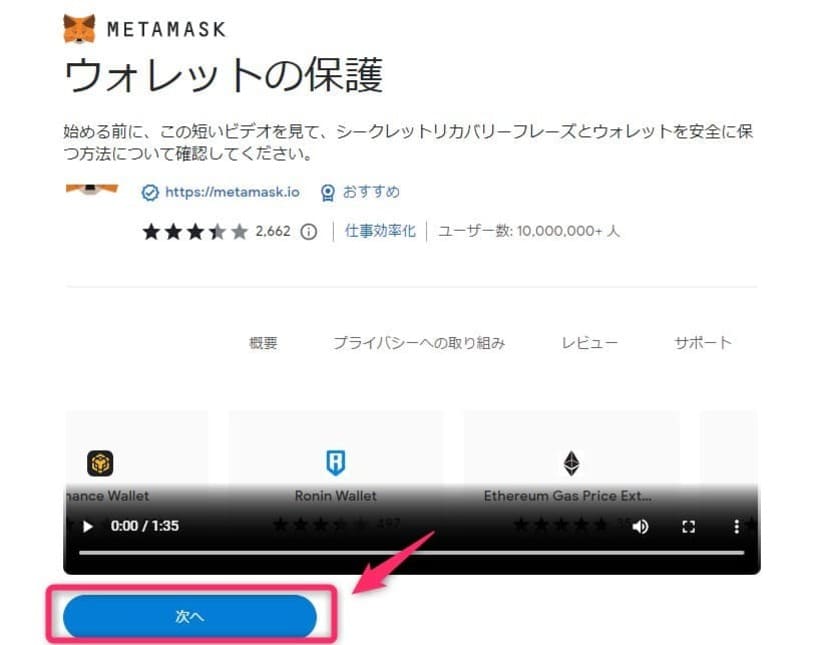
『次へ』をクリックしましょう。
手順4:シードフレーズを控えよう
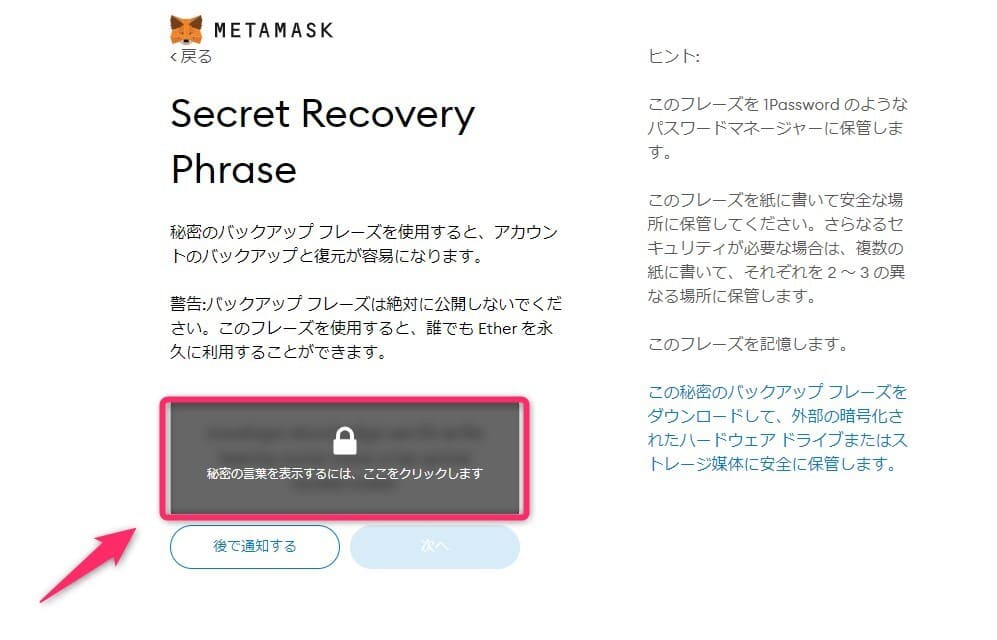
『秘密の言葉を表示するには、ここをクリックします』を押してください。
12個の英単語が表示されます。これがシードフレーズと言われ、別名「秘密鍵」ともいいます。
なお、ここのシードフレーズは必ず紙に書いてなくさないように管理し、絶対に誰にも教えないでください!
なぜなら、シードフレーズを知られてしまうと不正にアクセスされたりして、最悪の場合資産などが全て盗まれてしまう可能性があります。
パソコンのメモ帳などに保存も避けましょう。パソコンがウィルスなどに感染したら流出してしまう恐れがあるためです。
メモが終わりましたら『次へ』をクリックしましょう。
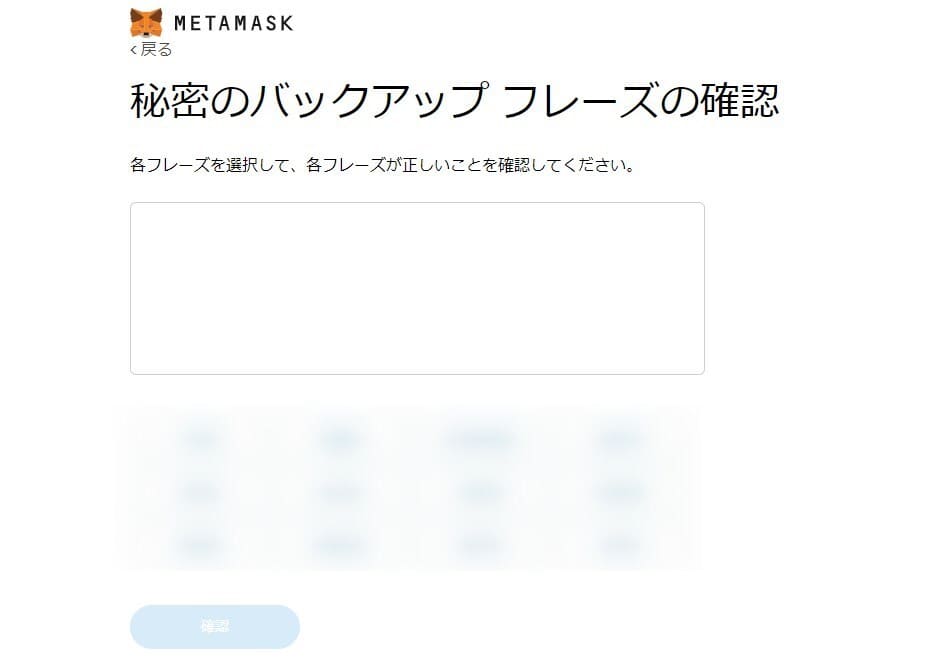
ここで先ほどメモをした12つのフレーズ(英単語)を順番通りに選択をし、『確認』を押します。
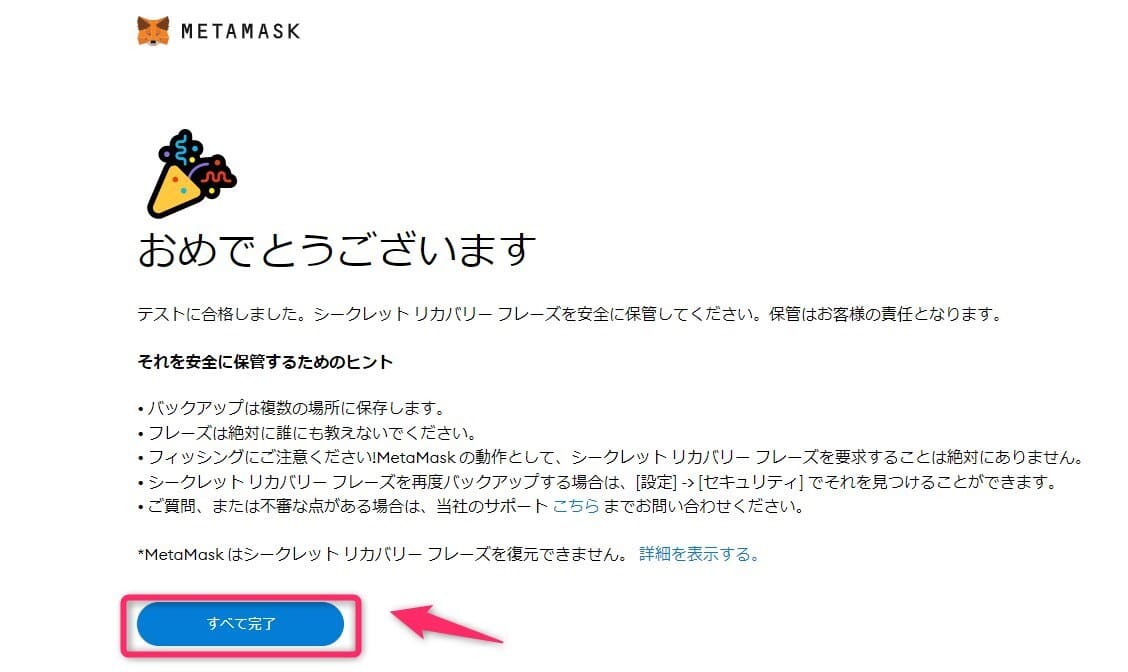
『おめでとうございます』という画面になれば正しくシードフレーズが入力されている証拠です。
『すべて完了』を押しましょう。
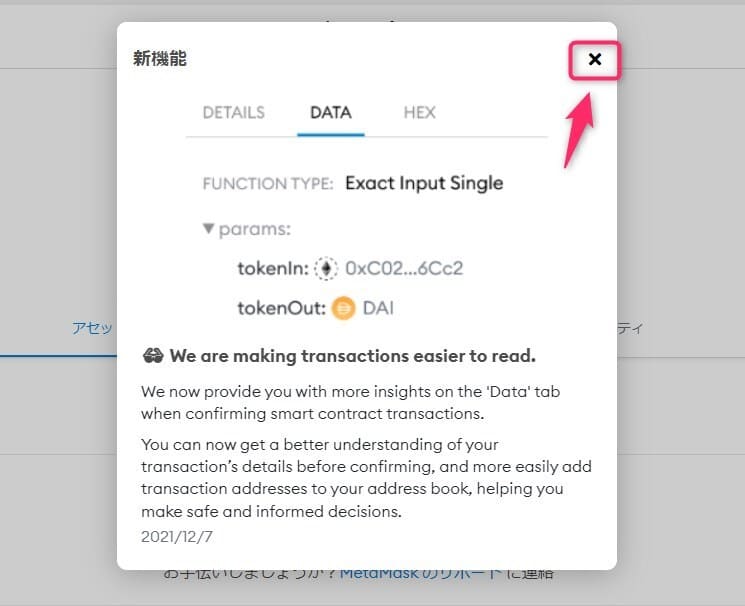
右上の『×』を押します。
これでパソコンにメタマスクをインストールする作業の完了です。お疲れ様でした!
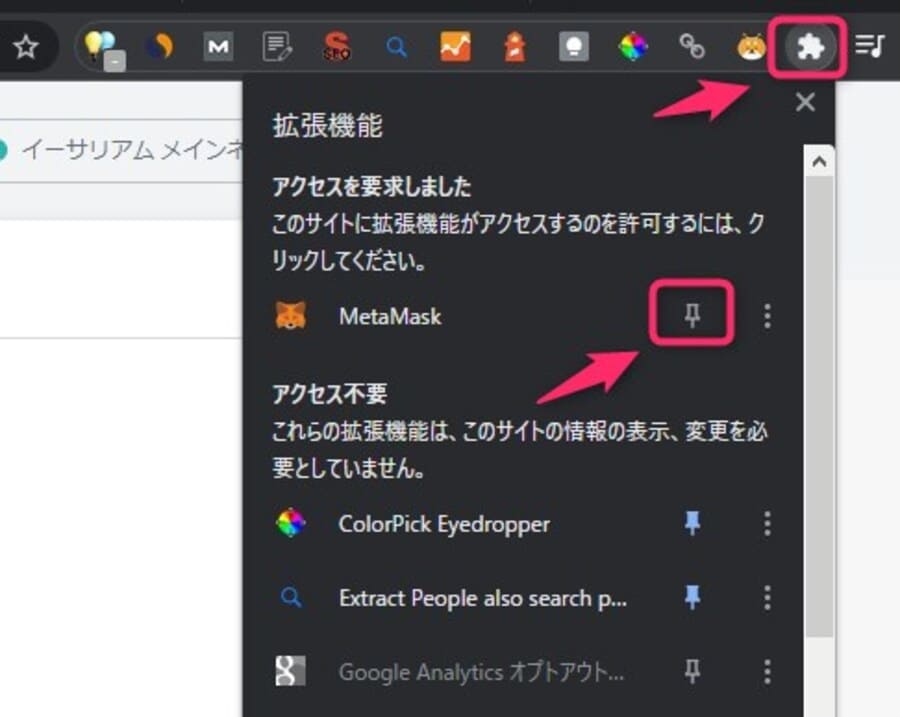
なお、ブラウザの上のツールバーの画像のところをクリックし、メタマスクをクロームの拡張機能にピン止めをしておけば次回から起動しやすくなるので、参考までにどうぞ。
おまけ:メタマスクのプロフィール名を変更する方法
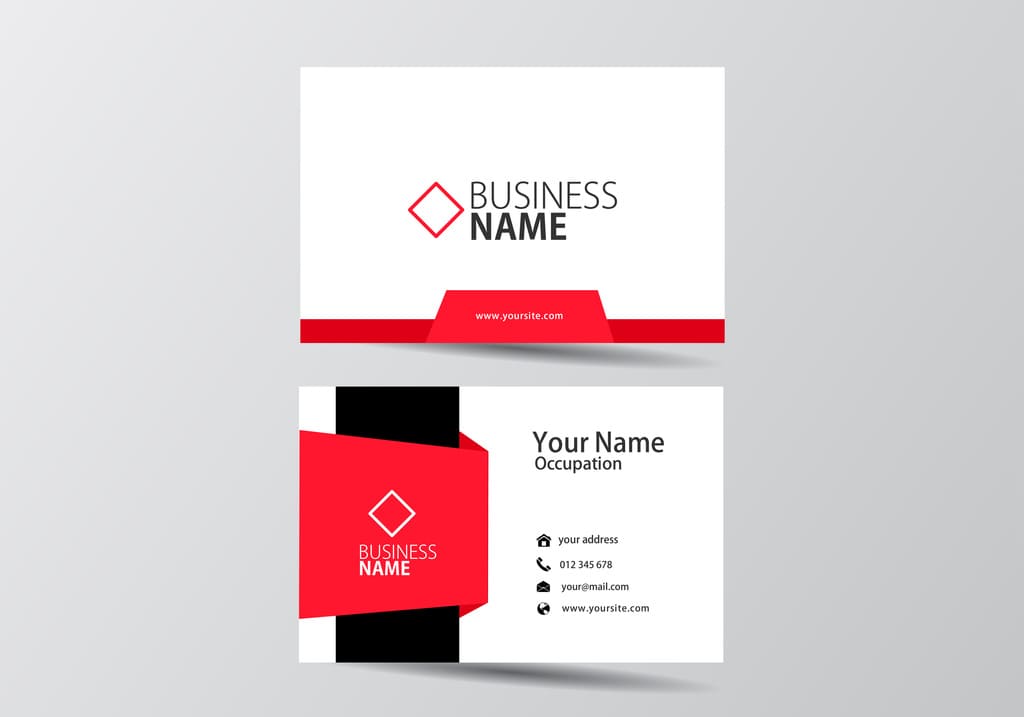
初めてメタマスクをインストールすると、プロフィール名はデフォルトで「ACCOUNT~」となっています。
プロフィール名を自分好きなものにしたい人は、簡単に変更することができます。手順は以下の通りです。
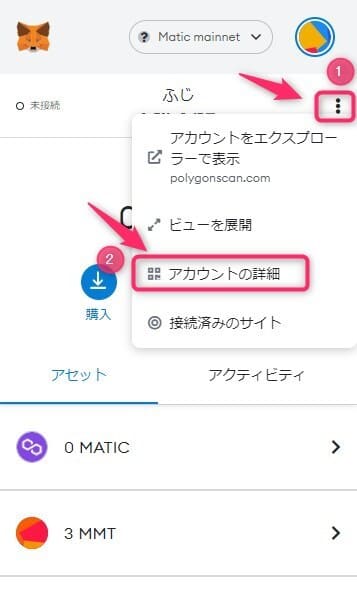
メタマスクを起動し、パスワードを入力してログインしたら、アカウント名の横の縦の点が3つのところをクリックし、「アカウントの詳細」に進みます。
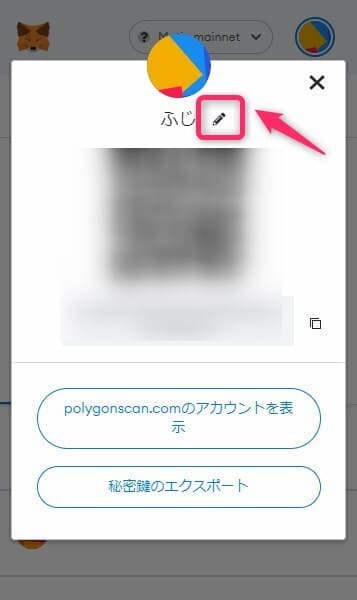
アカウント名の横に表示されている「鉛筆マーク」みたいなものをクリックすると、プロフィール名をご自身の好きなものにできますので、設定してみましょう。
ここまでがメタマスクのインストールから、プロフィール名の変更までの手順です。
まとめ:メタマスクのインストールは簡単にできます
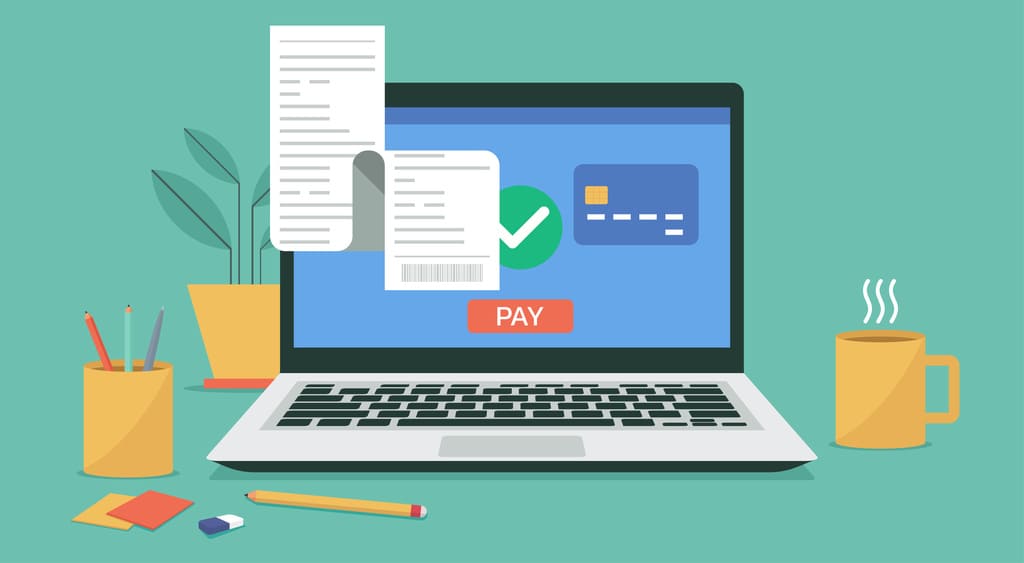
この記事では仮想通貨ウォレットのメタマスクをパソコンにインストールする方法を解説してきました。
メタマスクは暗号資産を扱ううえで、必ず必要になります。
インストールする上での注意点
・必ず公式サイトへアクセスをすること!
・シードフレーズ(秘密鍵)は必ず紙に控えて大事に保管すること!
・シードフレーズは何があっても誰にも教えないこと!
以上の点を踏まえて、メタマスクを管理していきましょう。
今回は以上です。

